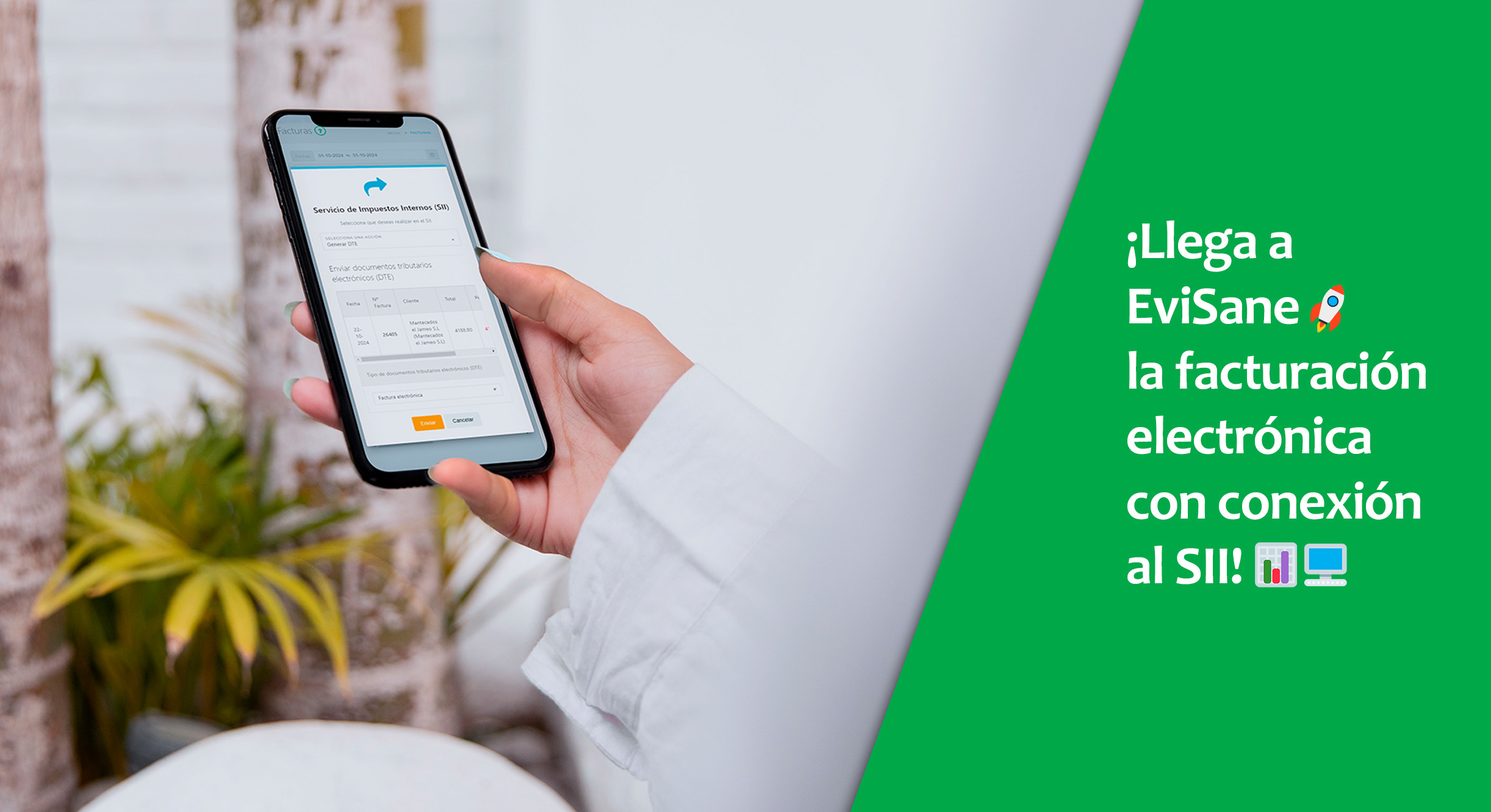¿Qué es lo primero que se te viene a la cabeza cuando escuchas SII? Ojalá algo positivo, porque… ¡Ahora lo vas a tener disponible en EviSane para siempre! 😊 Así como lees, hemos incorporado la conexión con el Servicio de Impuestos Internos (SII) para hacer tus procesos de facturación mucho más rápidos y fáciles 📝🚀
¿Cómo funciona esta integración? Ahora EviSane y el SII están conectados, y no vas a tener que salir de nuestro software para hacer nada: con esta nueva función, podrás solicitar tus folios, crear facturas electrónicas, modificarlas con una nota de crédito o anularlas con una nota de débito. Incluso podrás ver el estado de las facturas en cualquier momento con solo un par de clics 🔍
Para comenzar con el proceso de facturación, lo primero que debes hacer es configurar algunos datos de tu empresa dentro del sistema. Para eso, solo necesitas tu RUT (Rol Único Tributario) y la info que te dieron al inscribirte en el SII: el número de autorización y la fecha de resolución 📑 Vas a encontrar esta nueva opción llamada Factura E. en la zona de configuraciones, dentro de tu módulo de Empresa.
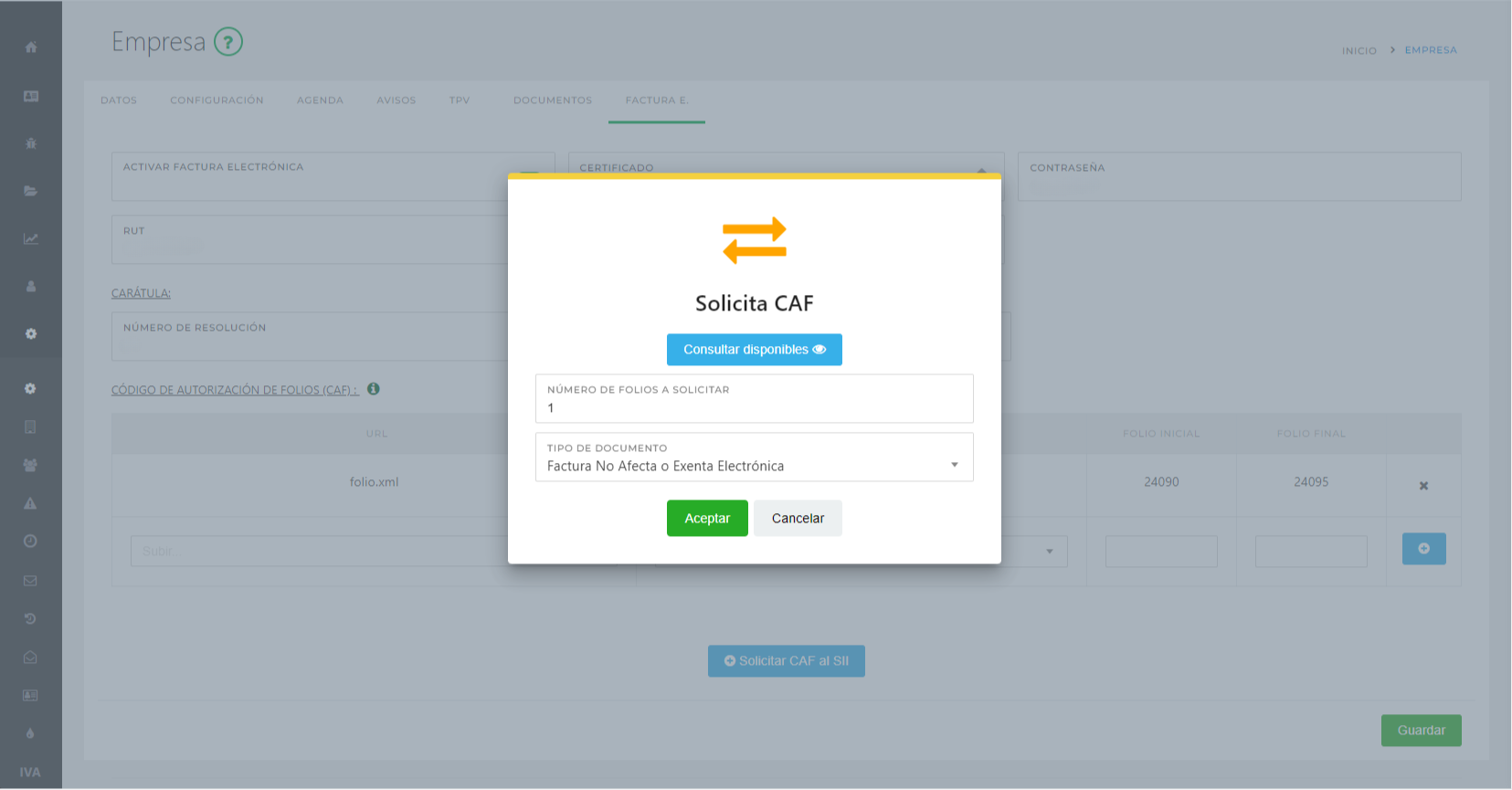
Para poder generar tus facturas electrónicas dentro de EviSane, no olvides que necesitas tus Códigos de Autorización de Folios (CAF). Puedes subir tu CAF si ya lo obtuviste por otros medios, o solicitarlo directamente desde el sistema, lo que va a automatizar los rangos de CAF disponibles en tu cuenta de usuario 📊
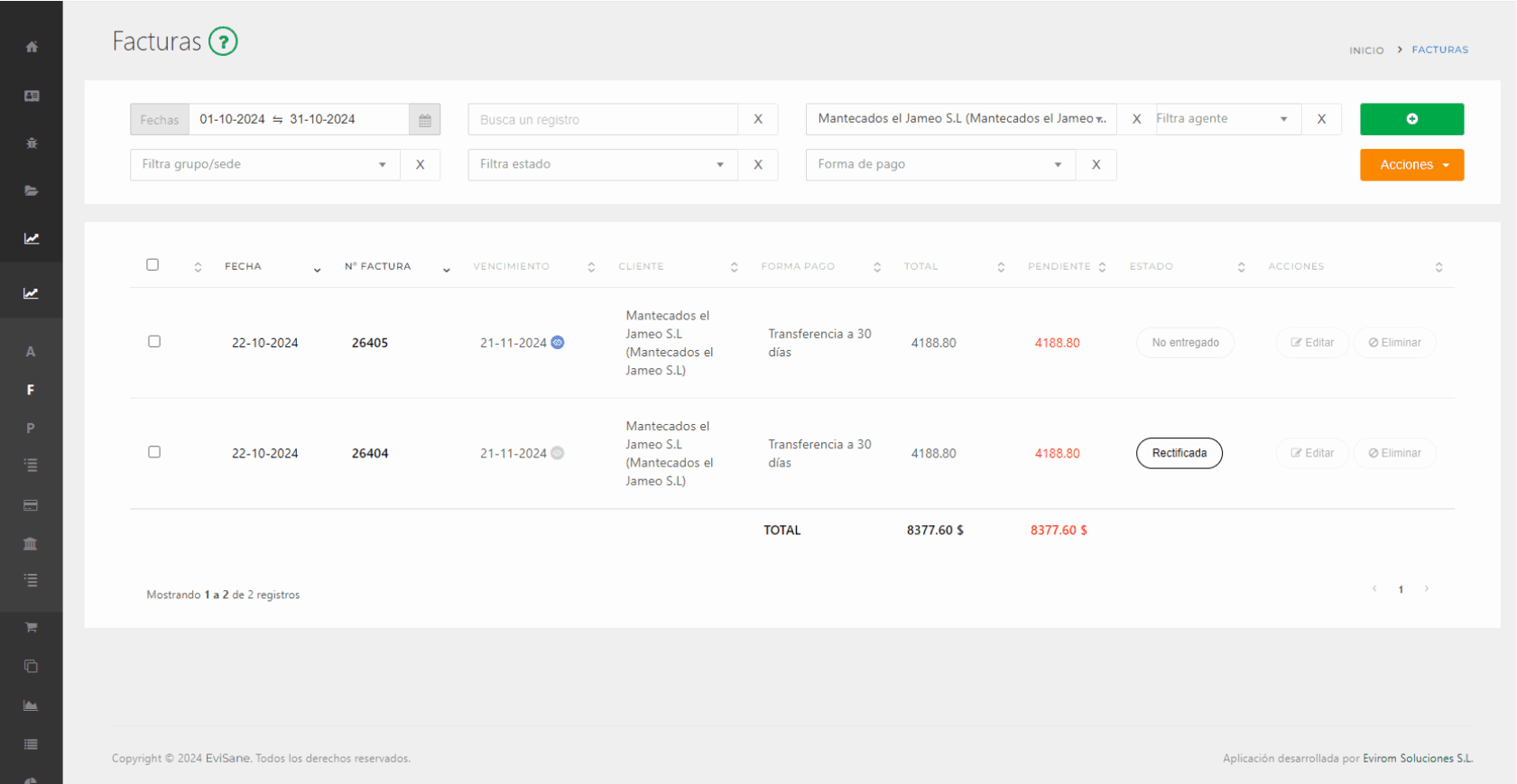
Sabiendo todo esto… ¡Vamos allá! 👉 Empieza a elaborar tus facturas electrónicas en dos sencillos pasos:
1. Genera un Documento Tributario Electrónico (DTE) de una o varias facturas
2. Envía el DTE generado de una o varias facturas
Este documento es clave para poder hacer el envío de cualquier documento después. Puedes generar un DTE y dejarlo guardado por horas, días o semanas antes de enviarlo. Además, podrás usar el sobre digital para enviar un solo documento o varios DTE a la vez o un solo documento 📬✉️
Una vez elegidas las facturas con la que quieres crear un DTE, solo debes seleccionar Operar con SII y determinar el tipo de documento que elaborarás. El estado de la factura cambiará en segundos (podrás distinguirlo gracias al indicativo 🟣 de color morado). ¡Ahora ya sabes generar un DTE! 📑 Observa este gif y descubre lo sencillo que es el proceso de envío 📤
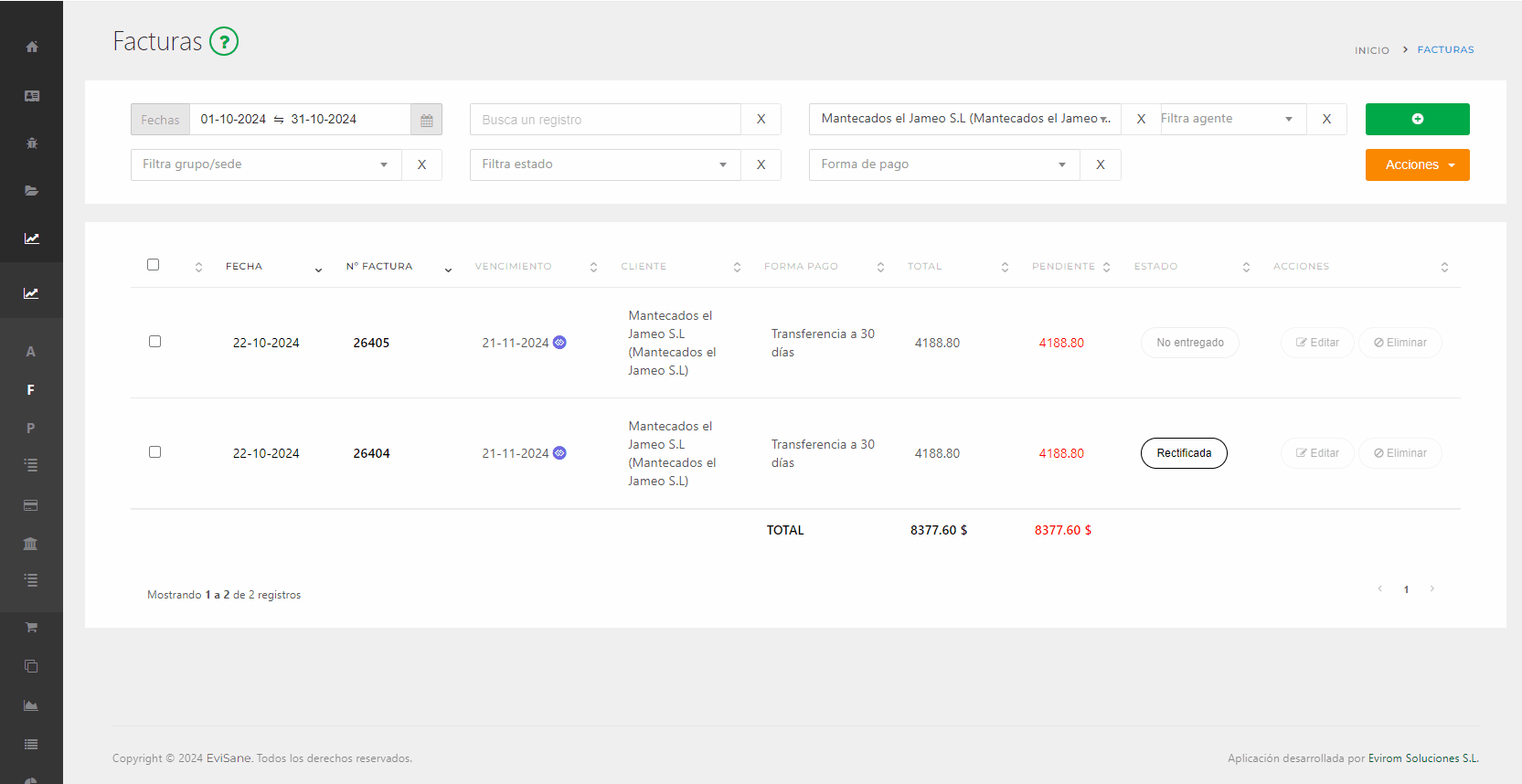
Para realizar el envío de tu DTE replica los pasos anteriores, selecciona aquellas facturas que quieres enviar al SII y vuelve al botón naranja de Acciones, selecciona Envío de DTE y finaliza el proceso en segundos.
¿Te diste cuenta? Solo has necesitado un par de pasos para completar con la gestión de tu facturación electrónica 👏 Esta nueva conexión te ayudará a convertirte en todo un experto y ahorrar tiempo en tareas cotidianas como organizar y gestionar tus facturas de la forma más eficiente ✅ Aquí te contamos más sobre esta nueva integración y sus posibles usos ⬇️
ESTADO DEL ENVÍO 🔎 Consulta el estado de tus envíos de boletas electrónicas
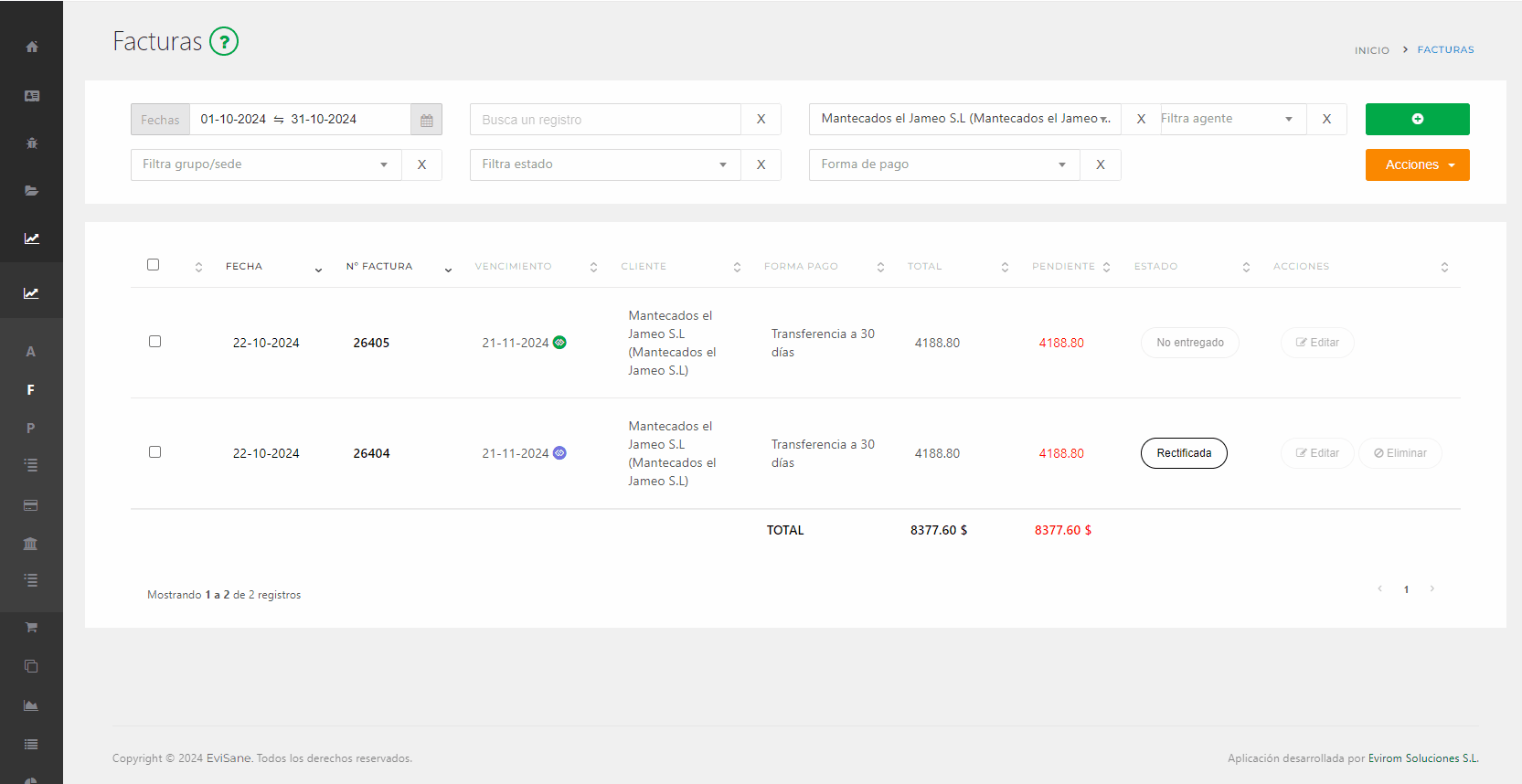
Consultar el estado de tu factura es muy sencillo, ¿recuerdas el identificador ID que EviSane te muestra cuando envías un DTE? Para rescatar este código ID solo necesitas acceder a la factura que quieres consultar, dentro encontrarás dicho código destacado en una línea de color verde. Copia este número y vuelve a Acciones > Operar con SII 💻 En el desplegable encontrarás la casilla en la que introducir el identificador y descubrir su estado.
RECTIFICAR BOLETAS 📅 Aprende a elaborar notas de crédito y débito
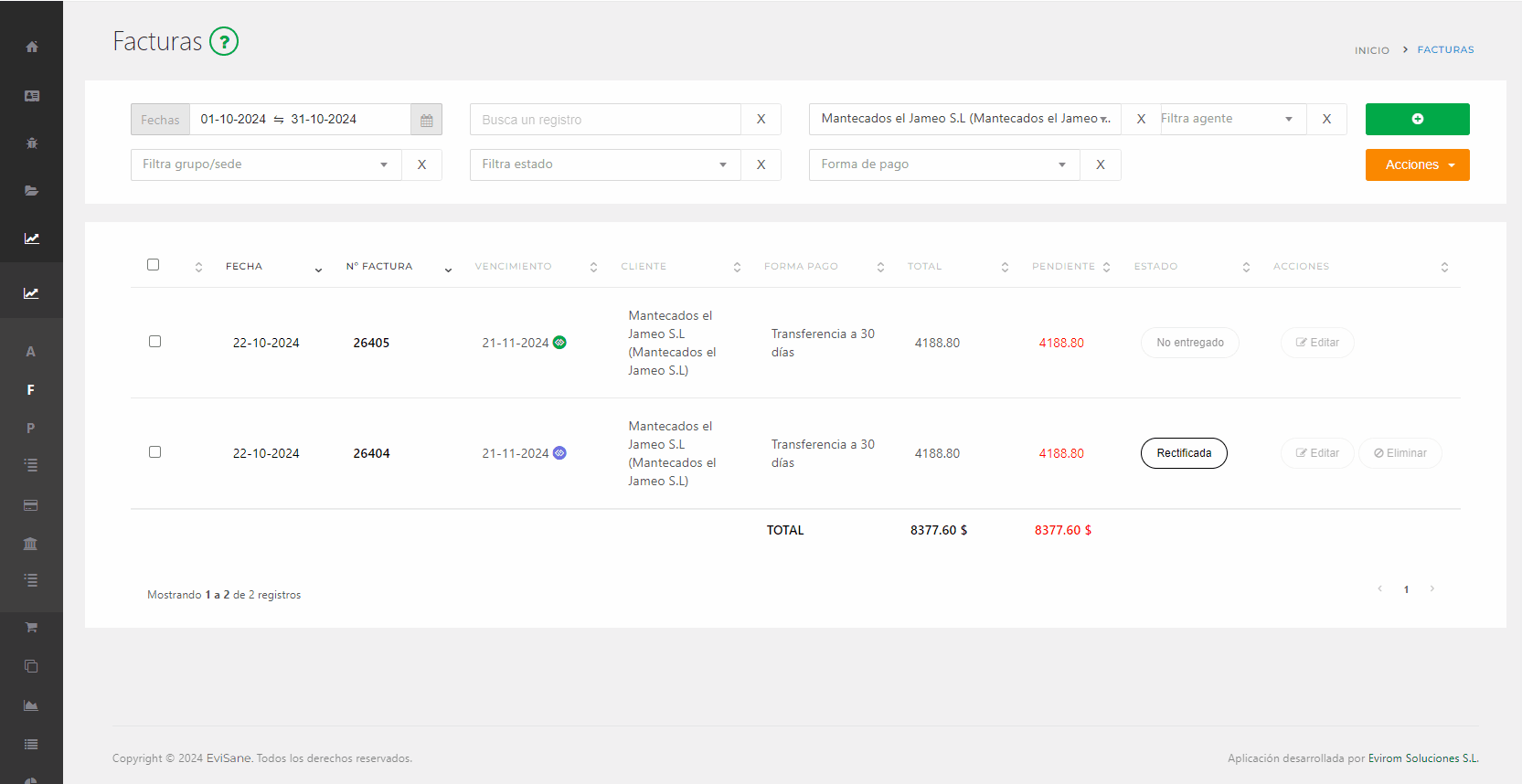
Si te surge la necesidad de rectificar o cancelar ✖️ una factura, puedes generar una nota de crédito. Por otro lado, si lo que se desea es aumentar el monto de una factura añadiendo un cargo adicional ➕ después de haber emitido la original, también podrás crear una nota de débito. El proceso es sencillo y similar a los anteriormente explicados. Primero, dirígete a la sección Facturas > Añadir Nueva (botón verde en el margen superior derecho). Asegúrate de prestar especial atención al tipo de factura, pues en este caso tendrás que seleccionar Nota de Crédito o Nota de Débito. En la 🪟 ventana emergente, marca la factura que deseas rectificar para que se añada a la nueva y modifica los datos necesarios. Para completar el proceso, replica la creación de una 🔄📄 factura electrónica:
1. Genera un DTE
2. Envia el DTE al SII
¡Así de fácil y rápido! ¿Te animas a probar y crear un par de facturas electrónicas para convertirte en todo un experto? 😇 Aunque pueda parecer complicado, en un par de pasos podrás dar por finalizado el proceso de facturación electrónica de tu empresa de forma eficiente y rápida ✅
Comentarios desactivados